
Tworzenie łącza do witryny, adresu email, numeru telefonu lub arkusza w Numbers na Macu
Możesz sformatować tekst lub pewne obiekty (kształty, linie, obrazki, rysunki, pola tekstowe, równania, grupy obiektów oraz animowane rysunki) jako łącze, które:
powoduje przejście do innego arkusza,
otwiera witrynę lub wiadomość email,
rozpoczyna połączenie z numerem telefonu.
Możesz edytować tekst łącza oraz jego cel. Możesz także usunąć łącze, aby otrzymać zwykły tekst.
Dodawanie łącza
Kliknij z naciśniętym klawiszem Control w obiekt, pole tekstowe lub zaznaczony tekst, który chcesz sformatować jako łącze, wybierz polecenie Dodaj łącze, a następnie wybierz rzecz docelową (strona www, email, numer telefonu lub zakładka).
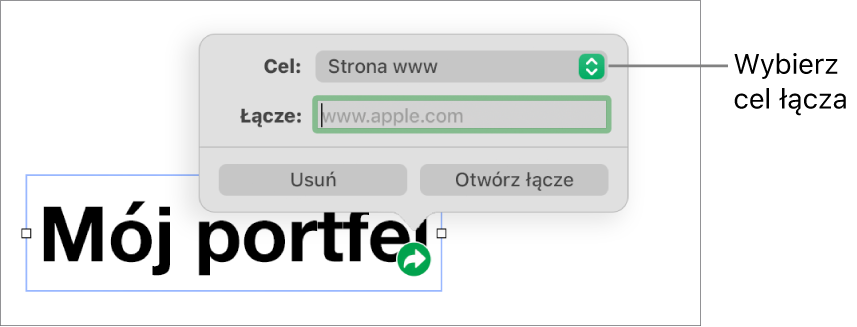
Podaj miejsce docelowe:
Witryna: Otwiera witrynę w przeglądarce Internetu. W polu Pokaż wpisz tekst, który ma być widoczny dla czytelników. Widoczna może być na przykład nazwa domeny, a nie cały adres sieciowy. W polu Łącze wprowadź adres URL witryny.
Email: Otwiera wiadomość email zaadresowaną na adres podany w polu Do. W polu Pokaż wpisz tekst, który ma być widoczny dla czytelników. Widoczne może być na przykład imię i nazwisko odbiorcy, a nie adres email. Wprowadź temat wiadomości w polu Temat lub zostaw to pole puste.
Numer telefonu: Rozpoczyna połączenie z numerem telefonu. W polu Numer wpisz numer telefonu. W polu Pokaż wpisz tekst, który ma być widoczny dla czytelników. Na przykład, widoczna może być nazwa firmy lub imię osoby, do której należy numer.
Arkusz: Przechodzi do innego arkusza w arkuszu kalkulacyjnym. Kliknij w menu podręczne Arkusz i wybierz arkusz, do którego ma prowadzić łącze. W polu Pokaż wpisz tekst, który ma być widoczny dla czytelników.
Jeśli chcesz zweryfikować cel łącza, kliknij w przycisk Otwórz łącze, Utwórz email, Połącz lub Idź do arkusza. Jeśli nie, kliknij w arkusz, aby zamknąć edytor łączy.
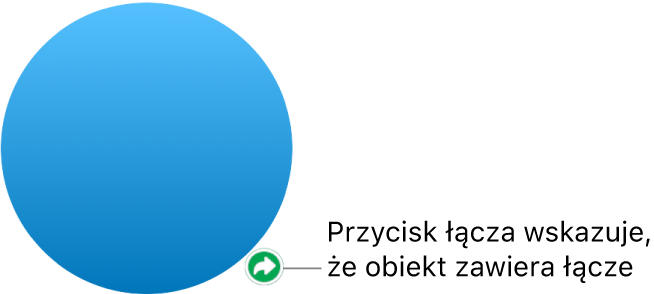
Tekst sformatowany jako łącze jest podkreślony, a przycisk łącza (wygląda jak zakrzywiona strzałka) jest widoczny obok obiektów, które są wskazywane.
Edycja lub usuwanie łącza
Kliknij w tekst łącza lub przycisk łącza na obiekcie sformatowanym jako łącze lub kliknij dwukrotnie w łącze w komórce tabeli.
W edytorze łącza dokonaj niezbędnych zmian lub kliknij w Usuń.
Gdy usuniesz łącze, tekst łącza pozostanie, usunięte zostanie natomiast jego formatowanie, a łącze przestanie być aktywne.
Gdy skończysz, kliknij w arkusz, aby zamknąć edytor łączy.
Włączanie lub wyłączanie automatycznego formatowania adresów URL, adresów email i numerów telefonu
Numbers automatycznie wykrywa prawidłowe adresy sieciowe (URL) i adresy email, a następnie dostosowuje ich styl (na przykład podkreślając je lub wyróżniając kolorem), aby wskazać, że są to aktywne łącza. Numery telefonu nie są domyślnie formatowane jako łącza, ale możesz włączyć ich automatyczne formatowanie. Możesz także wyłączyć automatyczne formatowanie łączy w adresach URL i email.
Aby wybrać, czy Numbers ma formatować adresy URL, adresy email oraz numery telefonu jako aktywne łącza, możesz zmienić ustawienia dotyczące automatycznego formatowania.
Wybierz polecenie menu Numbers > Ustawienia (menu Numbers znajduje się na górze ekranu).
Kliknij w Automatyczna korekta na górze okna ustawień.
Wykonaj dowolną z poniższych czynności w sekcji Formatowanie:
Adresy URL i adresy email: Zaznacz lub usuń zaznaczenie pola wyboru Automatycznie dodawaj łącza do witryn i adresów email.
Numery telefonu: Zaznacz lub usuń zaznaczenie pola wyboru Automatycznie dodawaj łącza do numerów telefonu.
Jeśli chcesz, aby łącza nie były wyróżniane formatowaniem, ale nadal były aktywne, zaznacz pole wyboru Automatycznie dodawaj łącza do witryn i adresów email lub Automatycznie dodawaj łącza do numerów telefonu, natomiast usuń zaznaczenie pola wyboru Automatycznie stosuj styl łączy.
To ustawienie dotyczy nowego tekstu wprowadzanego we wszystkich arkuszach kalkulacyjnych Numbers. Zmiana nie wpływa na istniejące łącza.
